Badger は、通知アイコンの外観をカスタマイズするための新しい脱獄調整です。
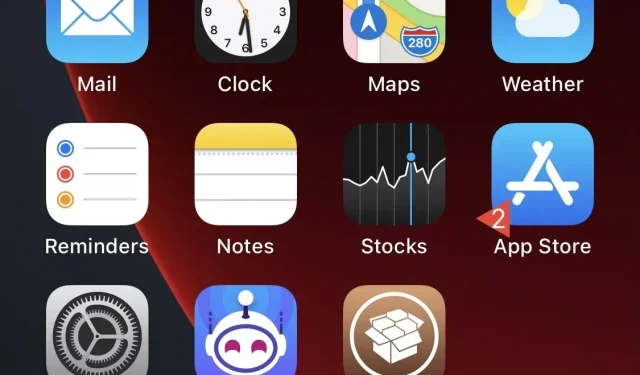
iOS のアイコン通知システムを好む人もいますが、嫌いな人もいます。あなたがどの陣営に属しているかに関係なく、iOS 開発者 0xilis が最近リリースした Badger と呼ばれる脱獄調整機能には、他の脱獄調整機能では見つけるのが難しい多くの調整機能が用意されています。
バッジ通知が通常は得意ではないと仮定すると、Badger はあなたの考えを変えることができる唯一のジェイルブレイク調整かもしれません。この設定を使用すると、アイコンの外観を変更したり、アイコンが表示されるタイミングを調整したり、アイコンの動作を制御したりできるためです。
上のスクリーンショットの例では、アイコンの位置の変更、色付け、サイズや形状の変更などが可能であることがわかります。しかし、これは氷山の一角にすぎません…
Badger をインストールすると、ホーム画面に専用アプリが追加され、通知アイコンを中心としたさまざまな設定を構成できます。
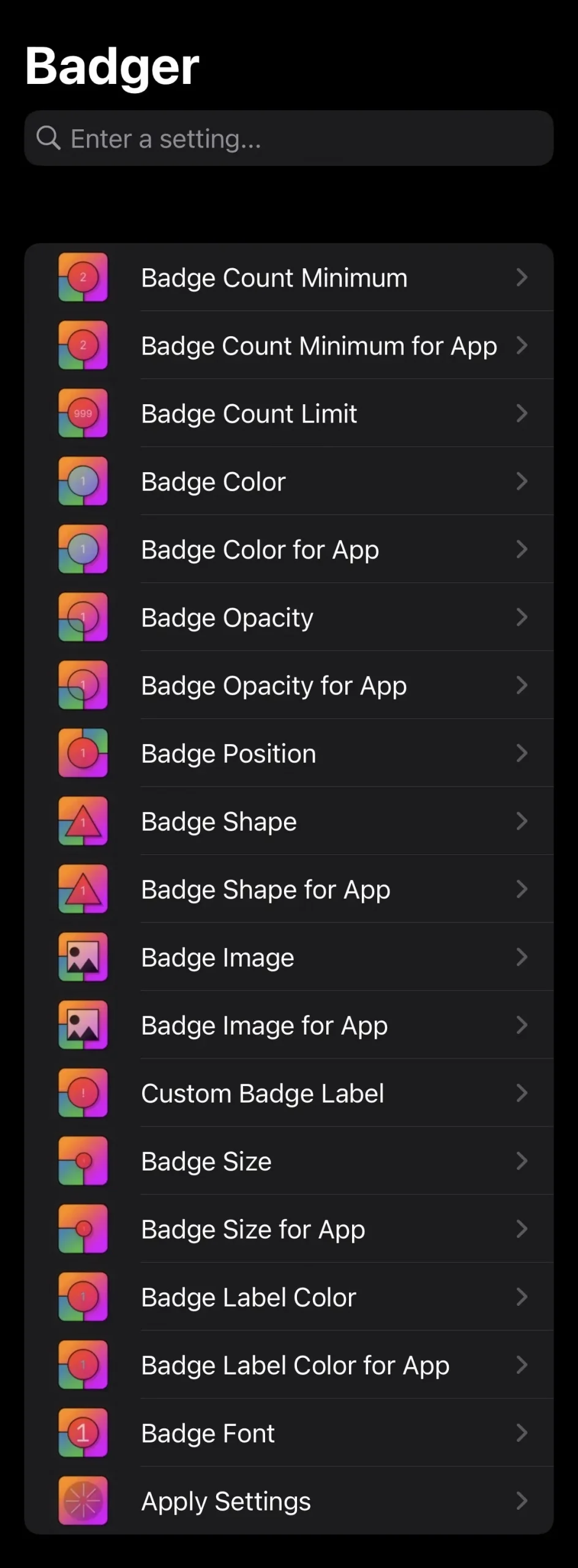
好みに合わせて変更できる内容は次のとおりです。
- アイコンが表示されるまでの通知の最小数を設定します
- アイコンが表示されるまでの特定のアプリの最小通知数を設定します。
- アイコンの最大数に制限を設定する
- 通知アイコンの色をカスタマイズする
- 特定のアプリの通知アイコンの色をカスタマイズする
- 通知アイコンの数に基づいて通知アイコンの色を設定する
- 通知アイコンの数に基づいて、特定のアプリの通知アイコンの色を設定します。
- 通知アイコンの透明度を設定する
- 特定のアプリの通知アイコンの透明度を設定する
- 通知アイコンの数に基づいて通知アイコンの不透明度を調整する
- 通知アイコンの数に基づいて、特定のアプリの通知アイコンの不透明度を設定します。
- 通知アイコンの位置を調整します(右上、左上、左下、右下、中央)。
- 通知アイコンの形状をカスタマイズします (円形、三角形、四角形、丸形、または六角形)。
- 特定のアプリの通知アイコンの形状を変更する
- 通知アイコンの数に応じて通知アイコンの形状を変更する
- 通知アイコンの数に基づいて特定のアプリの通知アイコンの形状を変更する
- 通知アイコンの背景画像を設定する
- 特定のアプリの通知アイコンの背景画像を設定する
- 通知アイコンの数に基づいて通知アイコンの背景画像を設定する
- 通知アイコンの数に基づいて、特定のアプリの通知アイコンの背景画像を設定します。
- 通知アイコンのテキストをカスタマイズする
- 通知アイコンの数に応じて、通知アイコンのテキストをカスタマイズします。
- 通知アイコンのサイズを調整する
- 特定のアプリの通知アイコンのサイズをカスタマイズする
- 通知アイコンの数に基づいて通知アイコンのサイズを調整します。
- 通知アイコンの数に基づいて、特定のアプリの通知アイコンのサイズをカスタマイズします。
- 通知アイコンのラベルの色をカスタマイズする
- 特定のアプリの通知アイコンのラベルの色をカスタマイズする
- 通知アイコンの数に基づいて通知アイコンのラベルの色をカスタマイズする
- 通知アイコンの数に基づいて、特定のアプリの通知アイコンのラベルの色をカスタマイズします。
- 通知アイコンラベルのフォントを設定する
- 通知アイコンの数に基づいて通知アイコンのラベルのフォントを設定する
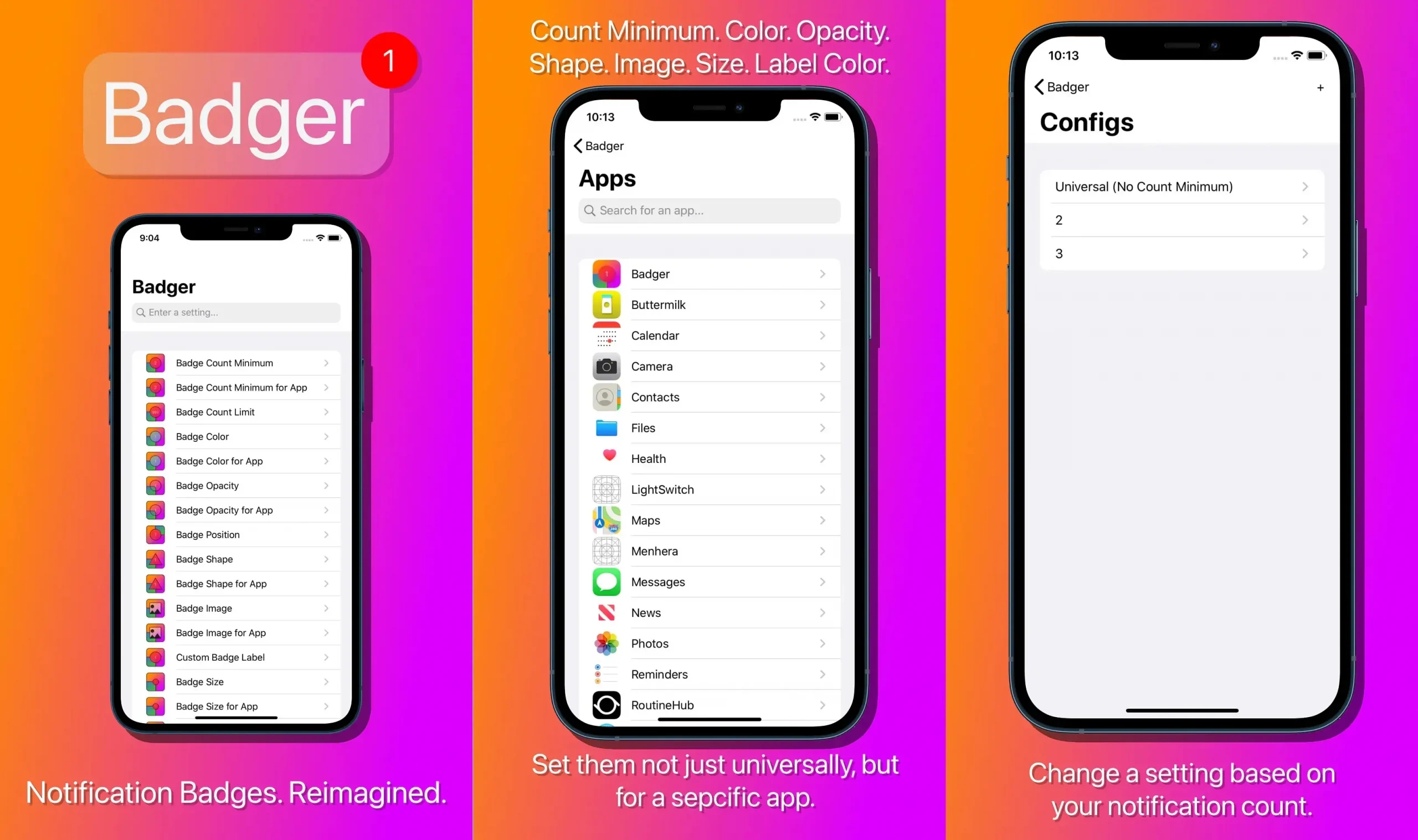
ホーム画面をきれいに保ち、脱獄の会話を開始するために、Badger でできることはたくさんあります。
iPhone または iPad の通知バッジをカスタマイズしたい場合は、お気に入りのパッケージ管理アプリのHavoc リポジトリから Badger を 0.99 ドルで購入できます。Badger は現在、ジェイルブレイクされた iOS 13 および 14 デバイスのみをサポートしていることに注意してください。
Badger で通知アイコンをカスタマイズする最初のいくつかの方法は何でしょうか? 以下にコメントを残してお知らせください。
コメントを残す